Téléchargement et mise à jour du pilote HP LaserJet Pro m404n
Publié: 2022-06-04Téléchargez le pilote HP LaserJet Pro M404n pour Windows 11/10/7 pour éviter les problèmes d'imprimante. Cet article explique les moyens les plus rapides et les plus simples de le faire.
HP LaserJet Pro M404n fait partie des imprimantes les plus économiques et les plus performantes pour la maison et le bureau. Cependant, il a également besoin d'un pilote HP LaserJet Pro M404n approprié pour fonctionner au mieux de ses capacités.
Si vous n'avez pas téléchargé de pilote HP LaserJet Pro M404n mis à jour, vous pouvez rencontrer divers problèmes, tels que le dysfonctionnement de l'imprimante.
Par conséquent, cet article partage quelques méthodes simples pour télécharger, installer et mettre à jour le pilote d'imprimante HP LaserJet Pro M404n.
Sans plus tarder, promenons-nous dans le même.
Méthodes pour télécharger la mise à jour du pilote HP LaserJet Pro M404n et l'installer
Vous pouvez suivre ces approches pour télécharger et installer la mise à jour du pilote d'imprimante HP LaserJet Pro M404n sous Windows 11/10/7.
Méthode 1 : Obtenez le pilote HP LaserJet Pro M404n téléchargé via le site officiel
Le site Web officiel de HP contient tous les pilotes dont vous pourriez avoir besoin pour l'une des imprimantes de l'entreprise. Vous pouvez y aller, télécharger et installer la mise à jour du pilote d'impression universel HP LaserJet Pro M404n. Ci-dessous, nous discutons du processus étape par étape pour obtenir le pilote de cette façon.
- Cliquez ici pour accéder au site Web officiel de HP.
- Sélectionnez l'option Assistance .
- Choisissez Logiciels et pilotes parmi les options disponibles dans le menu d'assistance.
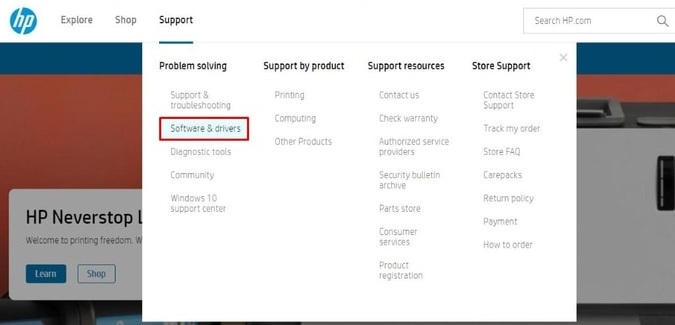
- Choisissez Imprimante lorsqu'on vous demande d'identifier votre produit.
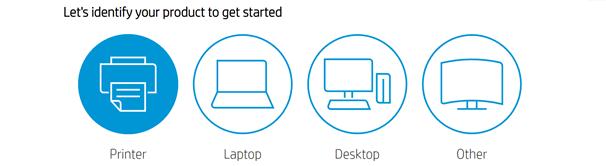
- Entrez le nom de votre imprimante, c'est-à-dire HP LaserJet Pro M404n dans la zone à l'écran et cliquez sur Soumettre.
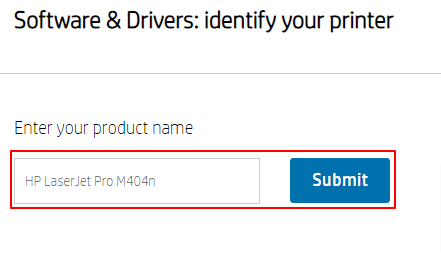
- Si le système d'exploitation détecté n'est pas le bon, sélectionnez votre système d'exploitation.
- Cliquez sur Télécharger pour télécharger le fichier d'installation du pilote d'imprimante HP LaserJet Pro M404n.
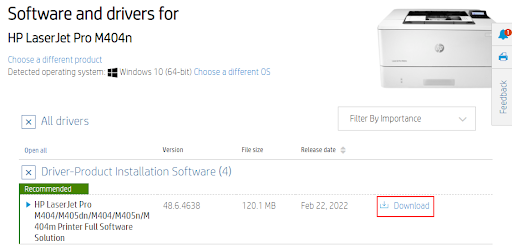
- Cliquez deux fois sur le fichier que vous avez téléchargé à l'étape ci-dessus.
- Suivez l'assistant à l'écran pour terminer l'installation du pilote HP LaserJet Pro M404n.
Lisez également: Téléchargement, installation et mise à jour du pilote de scanner HP LaserJet M1136 MFP
Méthode 2 : Téléchargez la mise à jour du pilote HP LaserJet Pro M404n à l'aide du Gestionnaire de périphériques
Le Gestionnaire de périphériques de Windows est un utilitaire qui vous aide à télécharger les mises à jour des pilotes et à les installer. Cependant, le téléchargement et l'installation de pilotes mis à jour via le Gestionnaire de périphériques est un processus compliqué et fatigant, en particulier pour les débutants. Si vous le souhaitez, vous pouvez suivre ces instructions pour installer le pilote HP LaserJet Pro M404n sous Windows 7/10/11 avec cet outil intégré.
- Le moyen le plus rapide d'ouvrir le Gestionnaire de périphériques consiste à utiliser le menu Accès rapide. Par conséquent, utilisez la commande Windows + X pour lancer ledit menu et sélectionnez Gestionnaire de périphériques à partir de celui-ci.
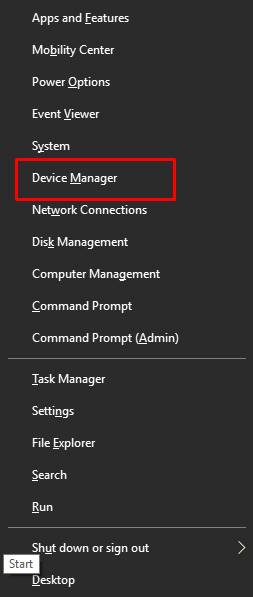
- Maintenant, vous obtenez des catégories de divers périphériques connectés à l'ordinateur. Cliquez sur la catégorie Imprimantes ou Files d' attente d'impression pour trouver votre imprimante.
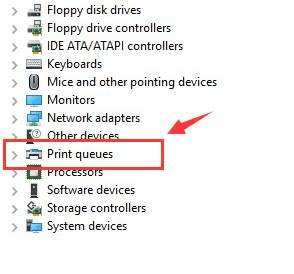
- Cliquez avec le bouton droit sur votre imprimante HP LaserJet Pro M404n et sélectionnez Mettre à jour le pilote dans le menu qui s'affiche à l'écran.
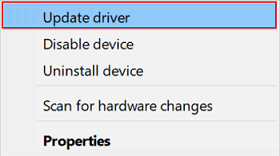
- Recherche automatiquement le logiciel du pilote mis à jour.
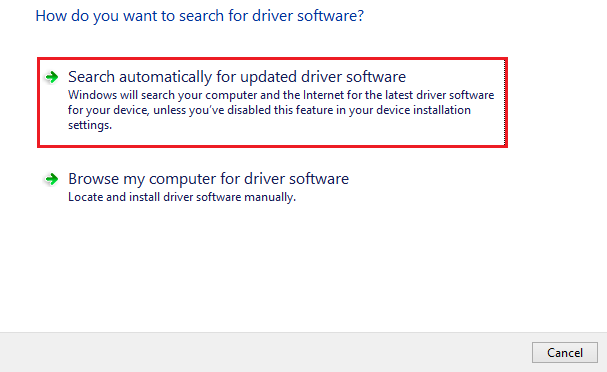
- Une fois les étapes ci-dessus terminées, redémarrez votre système pour installer le pilote mis à jour pour l'imprimante HP LaserJet Pro M404n.
Méthode 3 : Exécutez la mise à jour de votre système d'exploitation
La mise à jour du système d'exploitation est également un moyen courant de télécharger la mise à jour du pilote HP LaserJet Pro M404n. Cependant, cette méthode peut échouer si les mises à jour du pilote sont très récentes. Néanmoins, vous pouvez suivre ces étapes pour tenter votre chance.

- Utilisez le clavier pour lancer les paramètres, c'est-à-dire Windows + I.
- Si vous êtes un utilisateur Windows 7 ou 10, sélectionnez Mise à jour et sécurité. Si vous utilisez Windows 11, choisissez Windows Update.
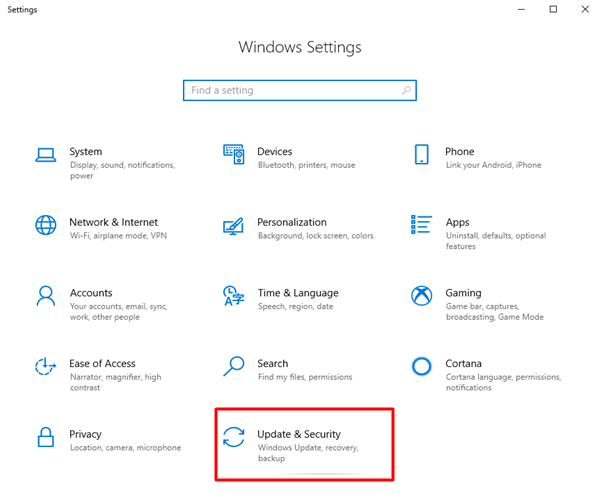
- Vérifiez les mises à jour.
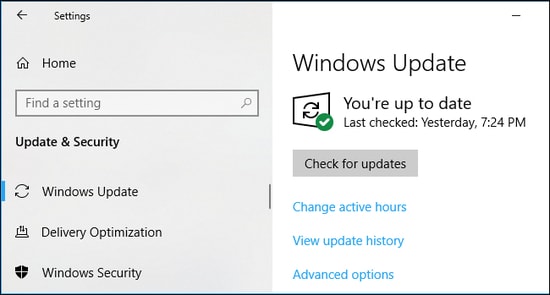
- Après avoir vérifié les mises à jour, téléchargez celles qui sont disponibles et installez-les.
- Enfin, assurez-vous de redémarrer votre système pour appliquer la mise à jour.
Lisez également: Téléchargement et mise à jour gratuits du pilote HP LaserJet P1007
Méthode 4 : Exécutez l'utilitaire de résolution des problèmes d'imprimante
Le mécanisme de dépannage de Windows corrige les problèmes que vous pouvez rencontrer et télécharge les pilotes requis. Par conséquent, vous trouverez ci-dessous comment exécuter l'outil de dépannage de l'imprimante pour télécharger le pilote de la machine d'impression HP LaserJet Pro M404n.
- Lancez les paramètres de votre ordinateur (vous pouvez appliquer le raccourci Windows+I pour le faire).
- Sélectionnez Mise à jour et sécurité. Les utilisateurs de Windows 11 choisissent Système.
- Cliquez sur Dépanner.
- Accédez aux autres dépanneurs.
- Sélectionnez Imprimante et exécutez le dépanneur.
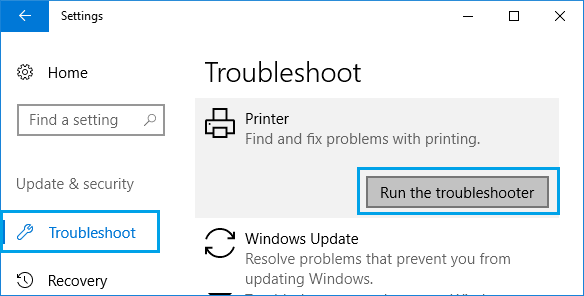
- Après avoir terminé les étapes ci-dessus, redémarrez votre système.
Méthode 5 : Télécharger automatiquement la mise à jour du pilote HP LaserJet Pro M404n (recommandé)
Ci-dessus, nous avons examiné toutes les méthodes manuelles pour télécharger le pilote du pilote HP LaserJet Pro M404n sous Windows 11/10/7. Comme vous et beaucoup d'autres utilisateurs (dont nous) pouvons le ressentir, le téléchargement et l'installation des mises à jour de pilotes sont compliqués lorsqu'ils sont effectués manuellement.
Par conséquent, nous recommandons un programme automatique comme notre préféré, Bit Driver Updater, pour télécharger et installer les mises à jour des pilotes.
En plus de mettre à jour automatiquement les pilotes en un seul clic, Bit Driver Updater offre des fonctionnalités telles que la sauvegarde et la restauration, l'accélération de la vitesse de téléchargement, les analyses planifiées et bien plus encore.
Vous pouvez utiliser le lien partagé ci-dessous pour essayer et expérimenter vous-même ce merveilleux logiciel.
Une fois Bit Driver Updater installé, il présente une liste des anciens pilotes nécessitant une mise à jour. Vous pouvez consulter la liste à l'écran et mettre à jour tous les pilotes obsolètes.
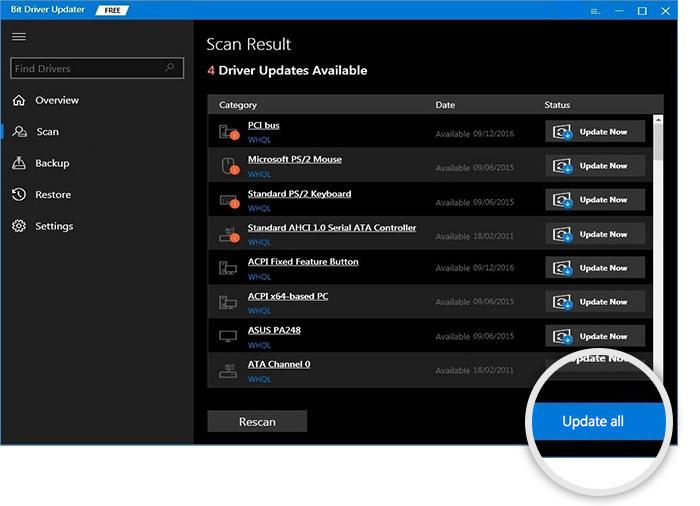
Si vous pensez qu'il est plus approprié de mettre à jour uniquement le pilote HP LaserJet Pro M404n, vous pouvez utiliser la fonction Mettre à jour maintenant.
Cependant, les experts estiment que la mise à jour de tous les pilotes améliore considérablement les performances de l'ordinateur.
Lisez également : Téléchargez, installez et mettez à jour le pilote d'imprimante HP LaserJet P1108
Pilote HP LaserJet Pro M404n téléchargé et mis à jour
Cet article explique comment télécharger la mise à jour du pilote HP LaserJet Pro M404n et l'installer. Vous pouvez suivre n'importe quelle méthode en fonction de celle qui vous convient le mieux.
Cependant, si vous nous le demandez, nous pensons que les pilotes sont mieux téléchargés, installés et mis à jour automatiquement avec Bit Driver Updater.
Si vous connaissez d'autres méthodes efficaces pour télécharger, installer et mettre à jour le pilote HP LaserJet Pro M404n pour Windows 7/10/11, vous pouvez les partager via la section des commentaires.
Enfin, nous espérons que vous resterez à l'écoute de TechPout pour plus de guides pratiques et de mises à jour techniques.
